Kali ini Kita akan membahas masalah flashdisk Tidak Detek di Windows 10. kadang memang hal ini cukup membingungkan. Ketika flashdisk di colok ke PC dengan sistem operasi windows 7 flashdisk dapat di baca dengan baik, tapi ketika di colok pada laptop sistem operasi windows 10 malah tidak keluar di windows explorer.
Pernah Kebingungan ketika anda ingin nge-print di kantor tiba-tiba flasdisk yang sebelum nya sudah di isi file laporan lengkap untuk meeting pagi ini malah tidak terdeteksi sama sekali?
Pernah panik ketika akan bertemu dosen pembimbing untuk revisi skripsi malah flashdisk tidak detek pas mau print revisian di tempat fotokopi?
Jika di tanya apa penyebab Flashdisk Tidak Detek di Windows 10, tidak bisa di ketahui secara pasti, tapi yang jelas kasus seperti ini sering terjadi setelah pindah-pindah colok di pc yang banyak secara bergantian. Bisa jadi karna virus atau malware yang bersarang di komputer yang di pakai banyak orang tersebut.
Pernah Kebingungan ketika anda ingin nge-print di kantor tiba-tiba flasdisk yang sebelum nya sudah di isi file laporan lengkap untuk meeting pagi ini malah tidak terdeteksi sama sekali?
Pernah panik ketika akan bertemu dosen pembimbing untuk revisi skripsi malah flashdisk tidak detek pas mau print revisian di tempat fotokopi?
Namun jangan buru-buru beli flashdisk yang baru lantaran Flashdisk Tak Terdetek Di Windows 10, belum tentu rusak secara fisik dan masih bisa di perbaiki. Anda tidak perlu panik, Flashdisk Tidak Detek di Windows 10 ini sangat mudah untuk di perbaiki.
Kita tidak memerlukan software apapun kecuali dari system windows 10 itu sendiri untuk memperbaiki nya. simak langkah berikut ini untuk memperbaiki. Berikut langkah-langkah nya.
Cara memperbaiki Flashdisk Tidak Detek di Windows 10
1. Kondisi Sebelum di perbaiki, Flashdisk Tidak Detek di Windows 10.
Dapat di lihat pada gambar di bawah ini adalah kondisi saat flashdisk telah di colok kan, akan tetapi tidak ada flasdisk yang terdeteksi. untuk membuktikan nya ikuti langkah berikutnya. Dalam tutorial ini saya menggunakan flasdiks berukuran 8Gb.
Dapat di lihat pada gambar di bawah ini adalah kondisi saat flashdisk telah di colok kan, akan tetapi tidak ada flasdisk yang terdeteksi. untuk membuktikan nya ikuti langkah berikutnya. Dalam tutorial ini saya menggunakan flasdiks berukuran 8Gb.
2. Klik kanan This PC > Plih Manage.
Kita akan melihat properties hardware management untuk memastikan bahwa flashdisk sebenarnya sudah terhubung dengan laptop/pc.
Kita akan melihat properties hardware management untuk memastikan bahwa flashdisk sebenarnya sudah terhubung dengan laptop/pc.
3.Pilih Disk Management, akan terlihat bahwa sebenar nya flasdisk terbaca di system windows. perhatikan gambar di bawah, disk 1 removable 7.50 Gb adalah flashdisk yang saya gunakan.
4.klik kanan pada flashdisk, pilih Change Drive Letter and Path...
5.Klik Add.
6. Pilih huruf yang kamu inginkan > Ok.
7. Flash disk pun ototmatis langsung terbaca di windows explorer. perhatikan gambar kondisi setelah flasdik sudah terdeteksi kembali.
Sangat Mudah untuk mengatasi masalah Flashdisk Tidak Detek di Windows 10 dengan cara ini.
Demikan lah tutorial Memperbaiki Flashdisk Tak Terdetek Di Windows 10, semoga berhasil dan bermanfaat.

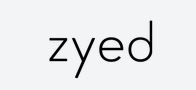













Posting Komentar
Posting Komentar